不少朋友还不清楚小米手机连接电脑进行文件传输的详细操作,其实很简单的,下文就讲解了小米手机连接电脑进行文件传输的操作过程,一起来看看吧。
小米手机连接电脑进行文件传输的详细操作

打开小米手机,点击【文件管理】服务,进入界面,在【分类】栏目中找到【远程管理】,
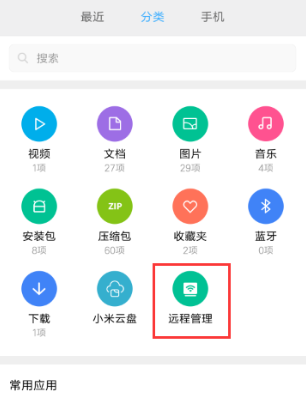
打开远程管理功能,进入界面,点击【启动服务】,为了安全起见,在【高级设置】界面设置用户名和密码,默认匿名登录,
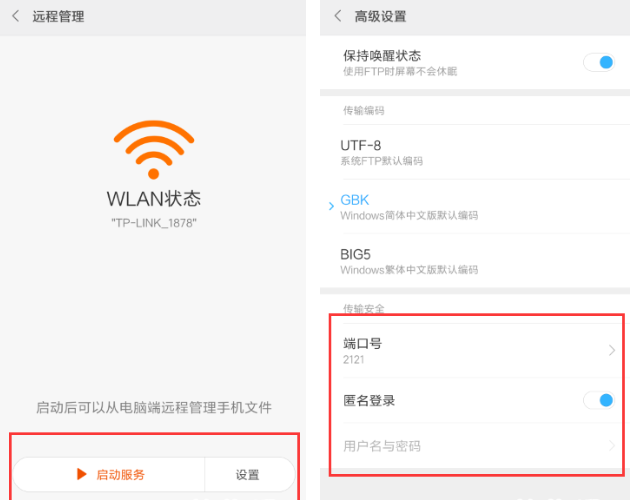
如图,在【我的电脑】地址栏中输入手机中显示的信息,
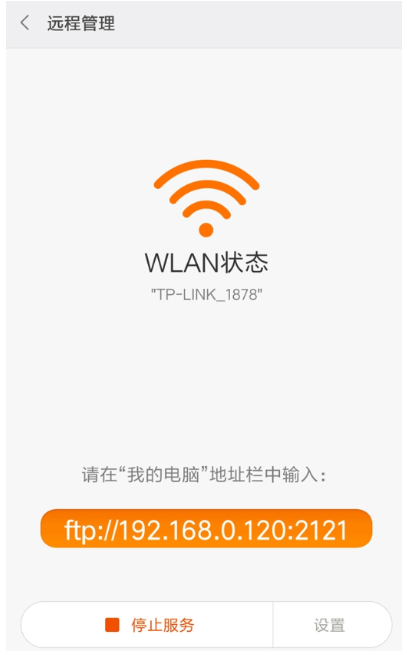
打开电脑,点击任一网页或者【我的电脑】,在地址栏中输入手机提示的无线网端口,
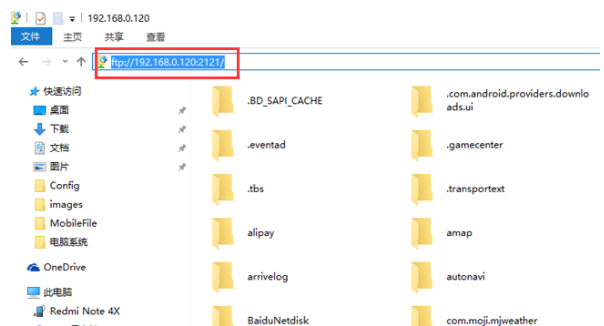
随后就会跳转到手机界面,你可以浏览手机内的文件并进行文件传输,方便不?
注意:一定确保手机和电脑处于同一个无线局域网。
今日就快来学习本文小米手机连接电脑进行文件传输的详细操作吧,相信在以后的使用中一定会得心应手的。


